Rahmen
Schneelandschaft

Dieses Tutorial ist aus meiner Fantasie entstanden
Ähnlichkeiten zu anderen Tutorialen sind nicht gewollt und nicht beabsichtigt
erstellt mit PSP X2
am 29.01.2016
von Angelika Moors
Du benötigst folgende Filter :
Alien Skin - Eye Candy 5 - Textures - Weave
Tutorial
erstelle folgenden Farbverlauf
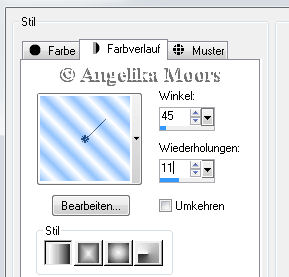
1.
Bild - Rand hinzufügen - 2 px in der dunklen Farbe
Bild - Rand hinzufügen - 2 px in der hellen Farbe
Bild - Rand hinzufügen - 2 px in der dunklen Farbe
2.
Bild - Rand hinzufügen - 10 px in der hellen Farbe
markiere den Rand mit deinem Zauberstab
und Fülle ihn mit deinem zuvor erstellten Farbverlauf
Effekte - Plugins - Filter Graphic Plus - Cross Shadow mit den Standardwerten
Effekte - 3D Effekte - Innenfase
mit dieser Einstellung:
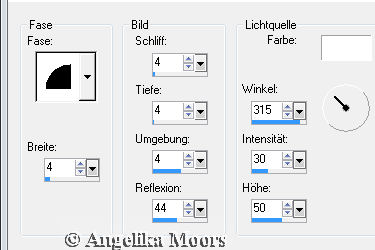
Auswahl aufheben
3.
Wiederhole die 3 kleinen Rahmen aus Schritt 1
4.
Ebenen - Dublizieren
wir arbeiten jetzt mit der oberen Ebene
Bild - Größe ändern auf 75 %
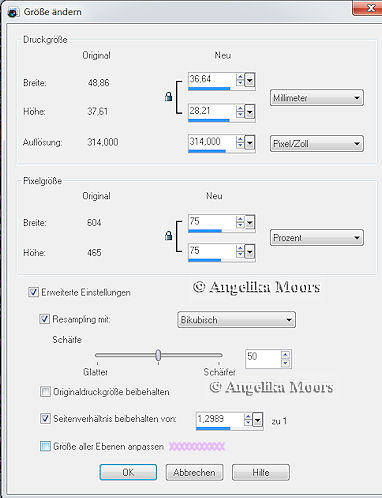
Wichtig : Haken Raus siehe Kreuze : Größe aller Ebenen anpassen
Jetzt schliessen wir das Auge dieses verkleinerten Rahmen in deinem Ebenenmanager
5.
Aktieviere jetzt im Ebenen Manager die Unterste Ebene
Effekte - Plugins - Filter Alien Skin - Eye Candy 5 - Textures - Weave
mit dieser Einstellung:
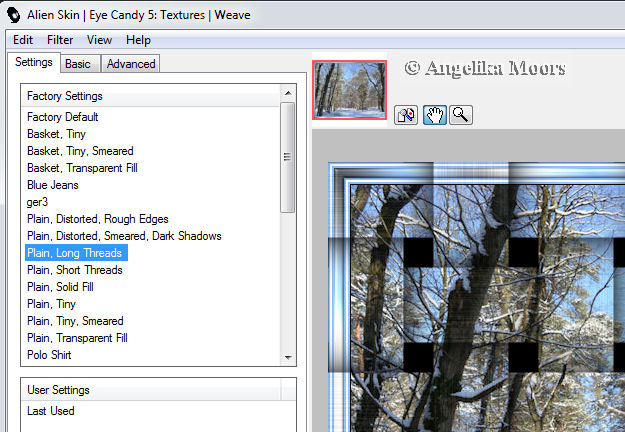
jetzt öffne wieder das Auge der obersten Ebene
Ebenen - Einbinden - sichtbar zusammenfassen
Füge jetzt dein Wasserzeichen auf dein Bild,
Beachte das jeweilige Copyright der Künstler, abspeichern und Fertig